Време ли е да започнем да облагаме с данък роботите, които заемат работата ни?

Автоматизацията обещава да бъде едно от големите социални предизвикателства на нашето поколение. Страхът, че роботите ще откраднат работата ни, е стар, но се усеща
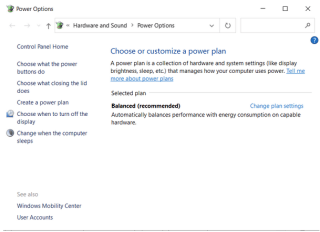
| ОСНОВНИ АКЦЕНТИ: |
|---|
| Изброени са 70 начина, по които можете да накарате старата си система да работи по-бързо от всякога. |
| Някои методи изискват няколко стъпки, докато някои изискват технически познания. |
| Опитайте всички методи един по един, докато не забележите забележимо повишаване на производителността. |
Всеки, който използва компютър дълго време, вероятно е имал забавяне на компютъра. Изведнъж всички инсталирани програми започват да се държат бавно, изживяването при сърфиране в мрежата изглежда неудобно, а времето за стартиране на компютъра е по-лошо от всякога. Но преди да похарчите стотици хиляди за нов компютър, ви препоръчваме да извършите няколко настройки на вашата Windows система, за да ускорите цялостната производителност. Така че, без повече приказки, нека започнем да прилагаме следните съвети, за да накараме компютъра ви да работи по-бързо и гладко!
70 съвета и настройки за ускоряване на стария компютър
Вижте нашия списък с предложения по-долу, за да върнете компютъра си в условия за спринт.
1. Изчистете вашите Temp файлове . Освобождаването на дисково пространство на вашата система ще помогне на стария ви компютър да работи по-бързо. Windows предлага вграден инструмент, известен като Disk Cleanup, за намиране и премахване на такива файлове.
2. Затворете неизползваните раздели . Разбираме необходимостта да държите няколко раздела отворени, за да можете да работите продуктивно. Но след като приключите, затворете тези неизползвани раздели в браузъра. Те заемат много системно съхранение и забавят вашия компютър.
3. Използвайте клавишните комбинации на Windows, за да направите ежедневната си работа лесна, бърза и по-бърза.
4. Доверете се на диспечера на задачите, за да намерите жадни за памет ресурси и приложения. Ето как можете да извлечете максимума от вашия Windows Task Manager, за да подобрите цялостната ефективност на вашата система.
5. Изтрийте вашата история на сърфиране в Интернет, бисквитки, за да освободите място и да увеличите производителността си. Можете да намерите настройки за почистване на тези следи във всеки браузър, който използвате.
6. Стартирайте Disk Defragmenter . Това е друга полезна функция на Windows, която ви позволява да комбинирате фрагментирани данни, разпръснати из цялото ви дисково пространство. Процесът на дефрагментиране пренарежда данните на вашия твърд диск, за да го направи по-ефективен. Можете дори да използвате инструменти на трети страни, за да улесните процеса.
7. Организирайте икони на работния плот . Правилното категоризиране на иконите на работния ви плот в папки изчиства фона ви и значително намалява използването на RAM на вашия компютър.
8. Уверете се, че никога не пропускате да актуализирате операционната си система до най-новата версия. По този начин можете да се насладите на най-новите сервизни пакети и други функции с корекции на грешки. Това несъмнено ще помогне на вашия компютър да работи безпроблемно.
9. Променете местоположението на папката Моите документи . Преместете файловете и папките на друго място, така че да са на отделен дял или твърд диск.
10. Ето някои ефективни съвети и трикове, които могат да ви помогнат да увеличите скоростта на стартиране и изключване на Windows .
11. Опитайте инструмента за отстраняване на неизправности с производителността . Функцията е налична с Windows 7 и други версии, които могат да ви помогнат да отстраните потенциални проблеми, които могат да попречат на скоростта и производителността на вашия компютър.
12. Намалете времето за изчакване при зареждане . Когато компютърът се стартира, менюто за зареждане се показва за определено време, преди да се зареди цялата ОС. Това ви позволява да стартирате безопасен режим на Windows. Ако искате, можете да намалите тази времева рамка от времето за стартиране, като промените времето за изчакване на менюто за зареждане.
13. Уверете се, че компютърът ви няма лоши сектори или грешки на твърдия диск . Можете да следвате нашето ръководство за коригиране на често срещани грешки !
14. Променете плана за захранване на вашия работен плот . Функцията обаче не е налична за всички компютри. Така че можете да го потърсите с помощта на опцията Търсене. Ако го намерите, променете режима на Висока производителност или Балансиран план. Това ще ви даде максимална скорост за вашия компютър, докато първата опция ще изтощи батерията ви по-бързо.

15. Запазете старите си снимки в облака . Е, ако вашата система съдържа огромна колекция от снимки, видеоклипове и други мултимедийни файлове, ви предлагаме да ги прехвърлите в облака или на външен твърд диск. Това ще ви помогне да спестите тонове памет и в крайна сметка ще ускори стария ви компютър.
16. Изключвайте и рестартирайте компютъра си с Windows често . Е, когато държите системата си ВКЛЮЧЕНА за дълги часове, всички инсталирани програми започват да претоварват фоновите ресурси без никаква следа. Така че, не забравяйте да изключите или рестартирате компютъра си поне веднъж седмично, за да предотвратите тези нежелани файлове и програми да изядат вашето място за съхранение.
17. Въпреки че няма да направи значителна промяна и също е по-малко сигурен. Но винаги можете да настроите автоматично влизане в компютъра си . Това ще ви помогне да стартирате направо на работния плот след рестартиране.
18. Отново може да звучи глупаво, но ако имате няколко файла, съхранявани в една папка, това със сигурност може да забави File Explorer. По-добра алтернатива? Създавайте и управлявайте множество папки с ограничени файлове във всяка.
19. Опитайте да използвате безплатни инструменти, за да премахнете нежелани ленти с инструменти от вашите интернет браузъри.
20. Потребител на Firefox ? Прочетете нашето пълно ръководство, за да ускорите цялото си сърфиране.
21. Потребител на Microsoft Edge ? Вижте нашето ръководство, за да намерите най-добрите начини да подобрите и ускорите вашето сърфиране.
22. Ако сте потребител на Outlook , можете да опитате тези съвети и хакове, за да намалите използването на паметта и да ускорите процеса .
23. Увеличете системната памет с ReadyBoost . Това е умна функция, въведена от Microsoft като част от Windows Vista. Функцията работи невероятно добре за увеличаване на паметта чрез използване на флаш устройство като допълнителен капацитет. Така че, ако използвате по-стара версия, това ще ви помогне много.
24. Почистете компютъра си с Windows – буквално . Ако използвате един и същ компютър за известно време, вероятността може да се натрупа прах. Допълнително води до проблеми с прегряване и кара системата ви да се държи бавно. Цялостното почистване с помощта на вентилатор може да ви помогне да премахнете тези прахови частици и да деблокирате вентилационните отвори на компютъра и въздушния поток.

25. Почиствайте мишката, клавиатурата и другите периферни устройства от време на време, за да сте сигурни, че няма натрупване на прах.
26. Има определени файлове и папки, за които нямаме представа откъде и как са създадени. Ето списък с тях, които можете безопасно да изтриете, за да възстановите хранилището в Windows и да ускорите целия процес.
27. Уморен ли сте от бавен интернет ? Е, опитайте този софтуер за интернет ускорители за Windows 10, 8, 7, за да видите забележимо увеличение на скоростта на сърфиране.
28. Говорейки за увеличаване на скоростта на интернет, също толкова важно е да проверявате вашата Wi-Fi мрежа, като използвате различни инструменти, които могат да ви помогнат да проследите кой краде вашия Wi-Fi. Освен това трябва да разгледате нашето ръководство, за да защитите вашата безжична мрежа .
29. Превключете към Google DNS или OpenDNS, за да ускорите изживяването си при сърфиране на вашия компютър с Windows 10, 8, 7.
30. Намалете броя на шрифтовете, които използвате. Вижте нашия списък с най-добри мениджъри на шрифтове и изтрийте шрифтовете, които вече не използвате, тъй като те използват ограничени ресурси за зареждане при стартиране.
31. Изключете Получавайте съвети, трикове и предложения като Windows . За да помогне на потребителите да извлекат максимума от компютъра си, Microsoft разполага със специален раздел със съвети. Функционалността сканира целия ви компютър, за да ви предостави най-добрите настройки и хакове. Този процес има леко влияние върху представянето ви. Така че можете да го изключите, за да спестите малък процес.
32. Премахнете джаджи на таблото за управление на джаджи . Въпреки че тези малки приложения улесняват едновременно достъпа до любимите ви програми, не може да се отрече, че те заемат много фонови ресурси. Предлагаме ви да премахнете тези губещи пространство, за да възстановите производителността!
33. Ако сте овърлокер, ще се интересувате от използването на най-добрите почистващи и ускорители на RAM за всички версии на Windows.
34. За да подобрите значително изживяването си при сърфиране, трябва да използвате специални рекламни блокери, за да сте сигурни, че няма да бъдете бомбардирани с нежелани реклами. Предложения за потребители на Google Chrome , Firefox и Opera .
35. Все още работите с Windows XP? Може би е крайно време да изтриете своя файл за страници на Windows, за да наблюдавате как RAM достига 100% от капацитета си.
36. Оптимизирайте съхранението на вашия твърд диск . Предимно пространството е пълно с много временни файлове, файлове за хибернация, кешове, логове, бисквитки, история на сърфиране и други остатъци. Трябва редовно да изтривате времето, за да поддържате компютъра си в топ форма. Можете също да използвате инструмент като Advanced System Optimizer, за да видите какво заема място на вашия компютър и можете да ги изтриете.
37. Актуализирайте софтуера на вашия компютър . Е, надграждането на вашата система до най-новата версия си заслужава, когато искате да ускорите стария си компютър с Windows. Изпълнението на последните актуализации също коригира определени грешки и проблеми, които може да забавят вашата система.
38. Раздразнени от проблемите с бавното стартиране и изключване на Windows 7 ? Прочетете нашите Топ 10 корекции, за да разрешите проблемите и да възстановите ефективността на вашия компютър.
39. Може ли да бъркаш яйце на компютъра си? Е, вероятно е време да си починем ! Един прегряване на компютъра не може да се получи най-плавното изпълнение всякога. Спрете да го използвате за известно време и го оставете да изстине. Също толкова важно е да проветрявате компютъра си, така че не забравяйте да насочите вентилатор към него и да го използвате на равна повърхност, за да може въздухът да тече правилно.
40. За да заредите по-бързо стария си компютър с Windows, използвайте специален Startup Manager . Използването на такива програми помага на потребителите да ускорят времето за зареждане на компютъра и да забавят стартирането на програмите. Можете дори да управлявате елементите за стартиране, за да сте сигурни, че компютърът ви няма да отнема много време, докато се зарежда.
41. Говорейки за елементите при стартиране, ние не осъзнаваме, но няколко безполезни програми се добавят автоматично към този списък, което прави процеса на зареждане отнема време. Можете да разчитате на помощната програма MSCONFIG за деактивиране на такива елементи .
42. Управлявайте менютата с десния бутон на мишката, като използвате най- добрите контекстни мениджъри за Windows 10, 8, 7, за да подобрите производителността си експоненциално.
43. Има много програми за Windows като EaseUS Disk Copy, FastCopy и други, които правят копирането и прехвърлянето на файлове бързо и по-бързо от всякога.
44. Помислете за изключване на услугата за индексиране на търсене в Windows . Ако имате бавен твърд диск и добър процесор, със сигурност можете да запазите индексирането на вашето търсене. В противен случай е най-добре да деактивирате функцията. Не е от полза основно за потребители с нисък хардуер.
45. Принудете Windows да използва кабелна връзка през безжична връзка, за да осигури по-бърз трансфер на данни във вашата мрежа.
46. Изключете възстановяването на системата . Ако използвате софтуер на трети страни за редовно архивиране на вашия компютър с Windows. Той използва повече ресурси от ръчния процес.
47. Изключете визуалните ефекти . Разбираме, всички тези красиви визуални ефекти и трикове, Windows 10 изглеждат привлекателни. Но когато компютърът ви не работи на ниво, най-добре е да изключите всички фантастични преходи и да им попречите да използват много процеси.
48. Понякога извършването на определени промени в настройките на мишката също може да ви помогне да направите процеса на копиране и поставяне по-бърз. Можете да превъртате и да навигирате бързо, докато сърфирате в интернет и др.
49. Деактивирайте ненужните услуги на Windows . Това ще ви помогне да изстискате максимална производителност от вашия компютър с Windows.
50. Оптимизирането на времето за зареждане на Windows е чудесен начин да постигнете мощна производителност. Има различни техники за това; един от тях е актуализиране на вашия BIOS .
51. Отървете се от раздуващия софтуер . Наличието на компютър, пълен с много предварително инсталирани приложения и програми, може да накара всяка система да страда от латентност. По-добре е да се отървете от такъв нежелан софтуер от компютъра си, за да подобрите производителността на Windows.
52. Премахнете неизползваните разширения на браузъра . Ако вашата система има определени плъгини, които вероятно не са от полза за вас , по-добре е да се отървете от тях . Това ще ви помогне значително да увеличите скоростта на браузъра.

53. Актуализирайте наличните драйвери . Понякога липсващ или остарял драйвер може да накара устройството ви да работи неправилно. За да сте сигурни, че няма да се сблъскате с никакви забавяния, поддържайте драйверите в компютъра си актуални. Можете да актуализирате драйверите на устройства ръчно с помощта на Device Manager или да използвате специална помощна програма за актуализиране на драйвери, за да намерите и замените автоматично съвместими драйвери.
54. Изтрийте нежелан софтуер . Прегледайте вашия File Explorer и проверете дали вашата система има конкретни програми, които дори не си спомняте да сте инсталирали. След като ги намерите, деинсталирайте ги един по един или можете да използвате инструмент като Advanced System Optimizer, за да изтриете групово нежелан софтуер заедно със свързаните с тях файлове .
55. Друга важна причина, поради която компютърът ви може да работи по-бавно от обикновено, е вирус или злонамерен софтуер . Има много инструменти като Systweak Antivirus, Norton 360 Deluxe, Bitdefender Antivirus Plus и други, които ви помагат да откриете и изчистите потенциално злонамерено съдържание, за да подобрите скоростта и производителността на Windows.
56. Редовно почистване на регистъра . Премахването на повредени преки пътища, коригиране на липсващи споделени DLL файлове и невалидни препратки и пътища за инсталиране може да ви помогне да накарате стария си компютър да ускори голяма скорост. Прочетете тук за най- добрите средства за почистване на системния регистър за Windows 10, 8, 7, XP и Vista .
57. Шпионските програми са една от съществените причини, поради които компютрите стават бавни. Можете да разгледате пълния ни списък с инструменти за премахване на антишпионски софтуер, за да възстановите производителността.
58. В случай, че вашата система страда от по-дълбоки инфекции на шпионски софтуер като Rootkit , трябва да се възползвате от помощта на мощни антивирусни решения, за да се отървете от него.
59. Не искате да харчите много за нова екипировка? Овърклокването с помощта на специален софтуер е най-добрият залог за ръчно повишаване на скоростта на вашия хардуер. Нашият списък с най-добри инструменти ще ви помогне през целия процес .
60. Уверете се, че използвате най-бързия браузър . На пазара има изобилие от леки браузъри, които правят вашето сърфиране безпроблемно. Запознайте се с най-добрите тук !
61. Използвайте разширение за пестене на памет . Няколко добавки за браузър работят ефективно, за да намалят отпечатъка на паметта на отворените раздели. Един такъв е The Great Suspender, който прави компютъра ви да работи гладко, като премахва разделите, които не използвате.
62. Винаги ли се оплаквате от случайни проблеми със замразяването ? Изпробването на тези поправки си заслужава!

63. Винаги ли се придържате към проблем с голямо използване на диска ? Не се мъчете, докато изпълнявате прости задачи; просто опитайте тези решения, за да поправите всичко наведнъж.
64. Добавете още RAM . Е, ако сте опитали всички гореспоменати съвети и трикове, за да накарате стария си компютър да работи по-бързо и все още не сте постигнали очакваните резултати. Може би е време да разгледаме хардуерните проблеми. Добавянето на допълнителна RAM е изключително достъпно и би ви помогнало да увеличите скоростта.
65. Инсталирайте SSD . Ако старата ви компютърна система все още е осакатена след прилагане на всички тези съвети и трикове. Надстройте традиционния си твърд диск до твърд диск ще даде на вашия компютър забележим тласък. Това ще даде на стария ви компютър да се чувства бърз от всякога.66. Все пак работи бавно? Преинсталирайте Windows внимателно, за да обновите компютъра си с всичко ново. Надяваме се, че този трик за оптимизация на компютъра работи най-добре, за да ускори старата система.
67. Ако вече сте решили да преинсталирате Windows, уверете се, че сте разделили твърдите дискове правилно, за да постигнете максимална производителност.
68. Извършете чиста инсталация . Това ще ви помогне бързо да изтриете твърдия диск, за да започнете от нулата с нова настройка. С помощта на функцията можете да разрешите проблеми с производителността, проблеми с приложенията, да подобрите живота на батерията и т.н.
69. Конвертирайте вашия компютър във виртуална машина . Можете да следвате това ръководство, за да активирате и конфигурирате Hyper-V, така че да можете да стартирате програми, да играете игри от висок клас на виртуалната машина вместо на хост OS.
70. Говорейки за компютърни игри, препоръчваме да инвестирате в отличен софтуер за усилване на игрите, който може да ви помогне да се насладите на игрово изживяване от висок клас без никакви забавяния.
фу! Ако сте преминали през целия списък със съвети и трикове за ускоряване на стария компютър , трябва да сте развълнувани да разберете какво можете да направите, за да направите компютъра си по-бърз! Е, честно казано, не всички хакове и настройки ще бъдат приложими за всеки потребител, но съм сигурен, че ще намерите страхотни решения, чрез които можете да ускорите компютъра си. Ако сме пропуснали някой важен хак, който може да подобри производителността на стария компютър с Windows, тогава ни уведомете в секцията за коментари по-долу!
Ще се радваме да актуализираме нашия списък!
често задавани въпроси
Q1. Може ли старият компютър да повлияе на скоростта на интернет?
Е, несъмнено вашето устройство може да е отговорно за това защо вашият интернет работи бавно . По-старите компютри, лаптопи или мобилни телефони, работещи с по-бавни процесори, могат да спрат мрежовата ви връзка. За да повишите производителността на смартфона, препоръчваме да изпробвате най- добрите приложения за усилване на скоростта на интернет за Android !
Q2. Как да почистя бавен компютър?
Ако харченето на няколко долара не е проблем за вас, тогава ви препоръчваме да опитате най- добрите почистващи средства и оптимизатори за компютър на вашия Windows 10, 8, 7 или XP. Тези програми за Windows са проектирани интуитивно и разполагат с много модули за подобряване на цялостната производителност и ускоряване на компютъра за повишаване на производителността.
Q3. Коя е най-добрата програма за почистване и ускоряване на компютър с Windows?
Advanced System Optimizer е най-доброто решение за значително повишаване на производителността на системата. Това е перфектна комбинация от основни и усъвършенствани инструменти за почистване, оптимизиране и защита на вашия компютър с Windows, така че да може да работи като чисто нов. Можете да разгледате нашия пълен преглед, за да разберете повече за програмата.
Автоматизацията обещава да бъде едно от големите социални предизвикателства на нашето поколение. Страхът, че роботите ще откраднат работата ни, е стар, но се усеща
от Алън Мартин Професор Ричард Съскинд има лоши новини за вашите деца. „Ние обучаваме младите хора да бъдат добри в това, в което машините вече са добри,“
Когато видите видеоклип в YouTube, който искате да изтеглите, може да се изкушите да го направите чрез приложението YouTube. За съжаление YouTube таксува привилегията
Ако искате да направите своя продукт или услуги известни чрез социалните медии, Facebook и TikTok са сред двете най-добри платформи, които трябва да имате предвид. TikTok приключи
Когато работите върху Canva, можете да създадете екип от членове, които да работят по свързани проекти, за да стимулирате сътрудничеството и да подобрите завършването на проекта. Можеш
Цветът на текста в Google Презентации се ангажира с вашата аудитория и може да подобри концентрацията им по време на вашата презентация. Например, ако използвате a
Много е лесно да харесате нечия публикация в Instagram по погрешка. Независимо дали случайно докоснете два пъти публикацията или докоснете бутона със сърце под нея,
Да не можете да използвате предпочитаните от вас контроли в игрите може да бъде доста разсейващо. Много геймъри са свикнали да играят Minecraft с контролер и Java
Има много причини, поради които може да се наложи да промените езика на вашето приложение Procreate. Може би учите нов език и искате да практикувате
Премахването на босовете на „Terraria“ може да бъде изтощително. И все пак опитни играчи могат да потвърдят, че това е един от най-вълнуващите аспекти на тази пясъчна игра. Ако ти си








